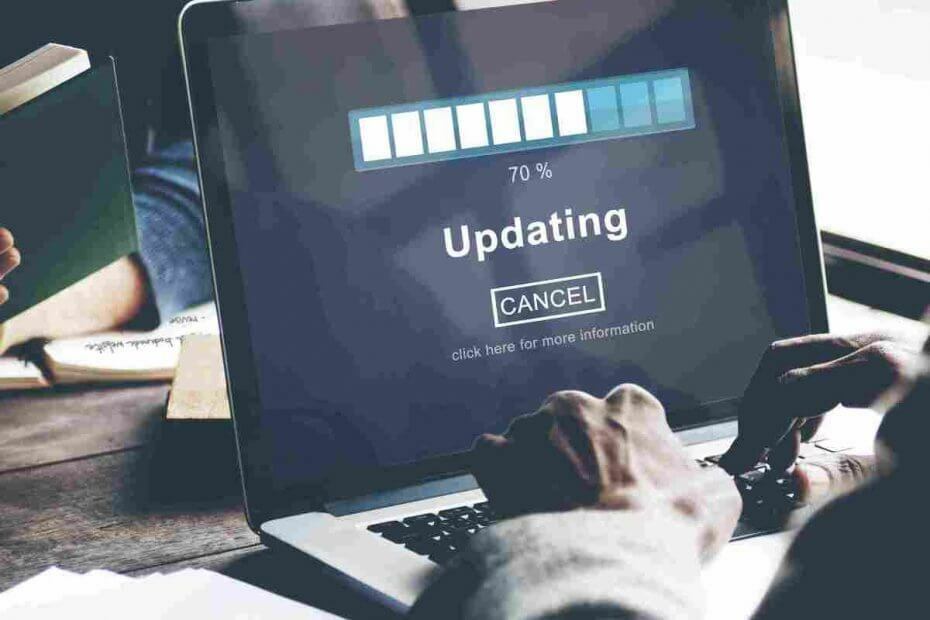- Постоянният пакет 0x800f0825 не може да бъде деинсталиран Грешка обикновено възниква поради повредена актуализация на Windows.
- Ако не можете да деинсталирате пакета KB5000802 актуализация на Windows, опитайте да промените файла .mum.
- Друга възможност е да използвате съществуваща точка за възстановяване, за да възстановите компютъра си до по-ранна точка.
- За да видите как да деинсталирате деинсталируеми актуализации на Windows, не забравяйте внимателно да следвате решенията от това ръководство.

- Изтеглете инструмента за възстановяване на компютъра Restoro който идва с патентованите технологии (патентът е наличен тук).
- Щракнете Започни сканиране за да откриете проблеми с Windows, които може да причиняват проблеми с компютъра.
- Щракнете Поправи всичко за отстраняване на проблеми, засягащи сигурността и производителността на вашия компютър
- Restoro е изтеглен от 0 читатели този месец.
Windows може да инсталира повреден пакет за актуализация при актуализиране на вашата система. Когато се опитате да деинсталирате актуализацията, може да срещнете Постоянният пакет 0x800f0825 не може да бъде деинсталиран грешка.
Тази грешка обикновено възниква, когато ръчно се опитате да премахнете актуализация с помощта на командния ред или от контролния панел. Възможно е да не успеете да деинсталирате тази актуализация поради извършено почистване на компонент.
За да коригирате грешката, може да се наложи да активирате функцията за деинсталиране чрез ръчно модифициране на файла за актуализация. Имаме още няколко стъпки за отстраняване на неизправности, които ще ви помогнат да разрешите тази грешка по-долу.
Как да поправя пакета 0x800f0825 да не може да се деинсталира?
1. Извършете възстановяване на системата
- Натисни Windows ключ и тип възстановяване на системата.
- Кликнете върху Създайте точка за възстановяване.

- Щракнете върху Бутон за възстановяване на системата.
- Избирам Следващия.

- Изберете най-новата налична точка за възстановяване.
- Щракнете Следващия.
- Прочетете описанието и след това щракнете завършек.
Изчакайте Windows да възстанови вашия компютър до избраната точка. След рестартирането отворете контролния панел и проверете дали Постоянният пакет 0x800f0825 не може да бъде деинсталиран грешката е разрешена.
2. Направете актуализацията подвижна
- Изтегли PowerRun от официалния уебсайт. Разопаковайте zip архива в локална папка.
- Стартирайте PowerRun. Щракнете Бягай ако бъдете подканени от UAC.

- Щракнете с десния бутон върху Notepad.exe и изберете Стартирайте файл в прозореца на PowerRun.
- В прозореца на Notepad щракнете Файл и изберете Отворете. Задайте филтър за файлове на всички файлове.

- След това отидете до следния път, като използвате прозореца Отваряне:
C: \ Windows \ обслужване \ Пакети - В полето за търсене въведете кода за актуализация, който се опитвате да деинсталирате. Например въведете KB5000802. мама.
- Имайте предвид, че трябва да намерим всички .mum файлове, свързани с актуализацията. Може да видите повече от един .mum файл за същата актуализация.
- Изберете първия .mum файл и щракнете Отворете.
- Натиснете Ctrl + F за да отворите диалоговия прозорец Намиране. Въведете постоянство = "постоянно" в полето и щракнете върху Напред.
- След като намерите постоянство = "постоянно", променете го на постоянство = "подвижно".
- Щракнете Ctrl + S за да запазите промените. Щракнете Да ако бъдете подканени от UAC отново.
- Повторете стъпките за промяна на постоянство = ”постоянен” на постоянство = “премахваем” за всички .mum файлове, свързани с актуализацията на KB, която се опитвате да деинсталирате.
След като направите промените в файловете за актуализация на KB, можете да деинсталирате актуализацията на KB, причинявайки грешката 0x800f0825 постоянен пакет не може да бъде деинсталиран.
Деинсталирайте актуализацията на KB
- Натисни Клавиш на Windows + R за да отворите Run.
- Тип контрол и щракнете Добре за да отворите контролния панел.
- Кликнете върху Деинсталирайте програма под Програми.

- От левия прозорец кликнете върху Вижте инсталираните актуализации.
- Изберете актуализацията на KB, която искате да деинсталирате, и щракнете върху Деинсталирайте.
- Щракнете върху Да, за да потвърдите действието, когато бъдете подканени от UAC.
Деинсталирайте актуализацията с помощта на командния ред
- Натиснете клавиша Windows, въведете cmdи кликнете върху Изпълни като администратор. Това ще отвори командния ред като администратор.

- За да деинсталирате актуализацията на KB, въведете следната команда и натиснете enter. Не забравяйте да замените номера на актуализацията на KB по-долу с актуализацията, която се опитвате да деинсталирате.
wusa / деинсталиране / kb: KB5000802 / тих / norestart - Изчакайте актуализацията да се деинсталира и докато видите съобщение за успех. Затворете прозореца на командния ред и преинсталирайте основните актуализации.
Стартирайте сканиране на системата, за да откриете потенциални грешки

Изтеглете Restoro
Инструмент за ремонт на компютър

Щракнете Започни сканиране за намиране на проблеми с Windows.

Щракнете Поправи всичко за отстраняване на проблеми с патентованите технологии.
Стартирайте сканиране на компютър с инструмент за възстановяване на възстановяване, за да намерите грешки, причиняващи проблеми със сигурността и забавяния. След като сканирането приключи, процесът на поправяне ще замени повредените файлове с нови файлове и компоненти на Windows.
Това е усъвършенствано решение, но ще ви помогне да го поправите Windows KB5000802 - Не може да се деинсталира пакет грешка.
3. Стартирайте Проверка на системни файлове
- Натиснете клавиша Windows и въведете cmd.
- Щракнете с десния бутон върху Командния ред и изберете Изпълни като администратор.

- В прозореца на командния ред въведете следната команда и натиснете enter:
Sfc / scannow - Процесът на сканиране може да отнеме известно време, така че изчакайте, докато завърши на 100%.
Инструментът за проверка на системни файлове е вграден инструмент за ремонт, който сканира за липсващи или повредени системни файлове и ги поправя, ако е необходимо. Ако все още не можете да ги поправите, опитайте да нулирате компютъра си.
4. Върнете се към предишната версия на Windows 10
- Кликнете върху Започнете и изберете Настройки.
- Кликнете върху Актуализация и сигурност.

- Отвори Възстановяване раздел от левия прозорец.
- Щракнете върху Първи стъпки бутон под Върнете се към предишната версия на раздела Windows 10.

- Следвайте инструкциите на екрана, за да възстановите компютъра си до последната актуализация.
Тази опция обаче е налична само преди 10 дни от инсталирането на актуализацията. Ако бутонът „Започнете“ е неактивен, тази опция не е налична за вас.
Това не е най-доброто решение, но е един от начините да се поправи Windows 10 пакет за сборен проблем.
5. Опреснете или нулирайте компютъра си
- Натисни Клавиш на Windows + I.
- Отидете на Актуализация и сигурност.
- Отвори Възстановяване раздел.
- Щракнете върху Първи стъпки бутон под Нулирайте този компютър.

- Под Избери опция, изберете да Пазете моите файлове. Тази опция ще запази вашите лични файлове, но ще изтрие всички инсталирани програми на трети страни и ще преинсталира Windows.

- Следвайте инструкциите на екрана и завършете процеса на нулиране.
Опресняването или нулирането на вашия компютър ще ви помогне да деинсталирате деинсталируемите актуализации на Windows. Ако грешката продължава, може да се наложи да почистите инсталирането на Windows 10, за да разрешите проблема.
Постоянният пакет 0x800f0825 не може да бъде деинсталиран, обикновено се случва, ако сте инсталирали основна актуализация на Windows, която е повредена.
Надяваме се, че нашето ръководство ви е помогнало да разрешите този проблем на вашия компютър. Ако сте успели сами да намерите решението, споделете го с нас в раздела за коментари.
 Все още имате проблеми?Поправете ги с този инструмент:
Все още имате проблеми?Поправете ги с този инструмент:
- Изтеглете този инструмент за ремонт на компютър оценени отлично на TrustPilot.com (изтеглянето започва на тази страница).
- Щракнете Започни сканиране за да откриете проблеми с Windows, които може да причиняват проблеми с компютъра.
- Щракнете Поправи всичко за отстраняване на проблеми с патентованите технологии (Ексклузивна отстъпка за нашите читатели).
Restoro е изтеглен от 0 читатели този месец.